苹果手机如何改变图片颜色 苹果手机怎么改变照片的色调效果
日期: 来源:铲子手游网
苹果手机作为一款备受追捧的智能手机,其拥有独特的图片处理功能,可以通过简单的操作改变照片的色调效果,用户可以通过手机自带的相机或者各种图片编辑软件,调整照片的亮度、对比度、饱和度等参数,使照片呈现出更加生动、艳丽或者柔和的色彩效果。这种便捷的图片处理功能,让用户在拍摄和分享照片时更加得心应手,也为手机摄影带来了更多的创作可能性。
苹果手机怎么改变照片的色调效果
步骤如下:
1.先解锁手机进入苹果手机主界面,在界面找到“照片”点击进入。

2.进入“照片”界面,选取需要编辑的图片,点击图片。
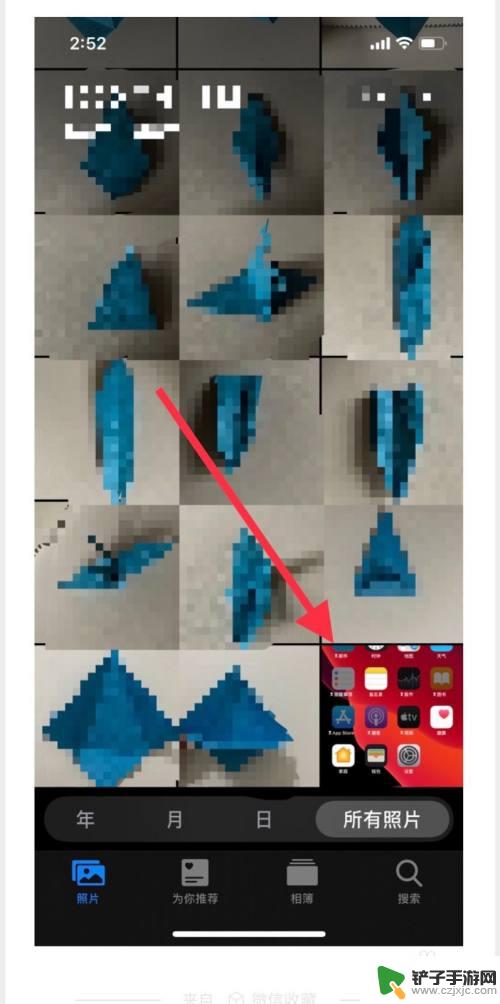
3.点击图片进入界面,点击界面右上角“编辑”进入。
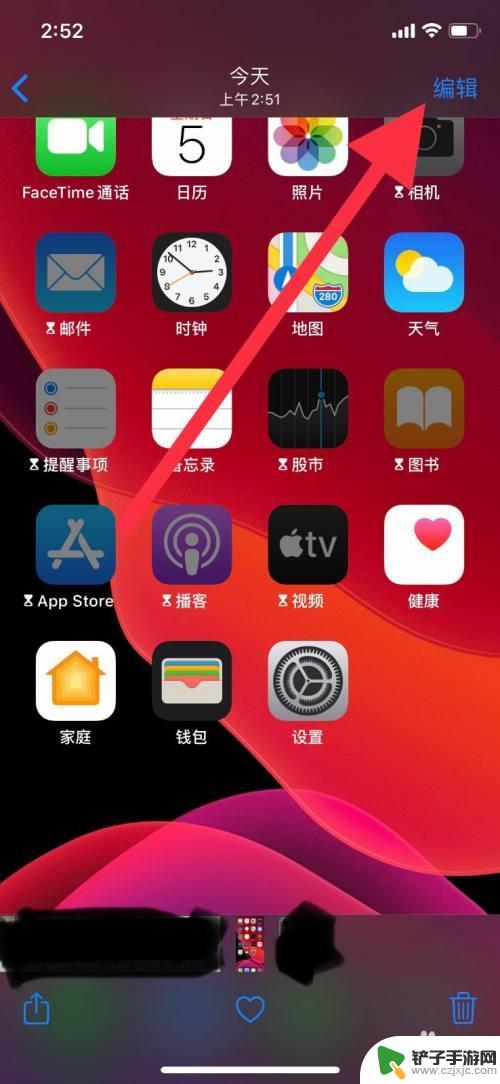
4.进入“编辑”界面,点击低栏向日葵一样的图标,进入调整色调。
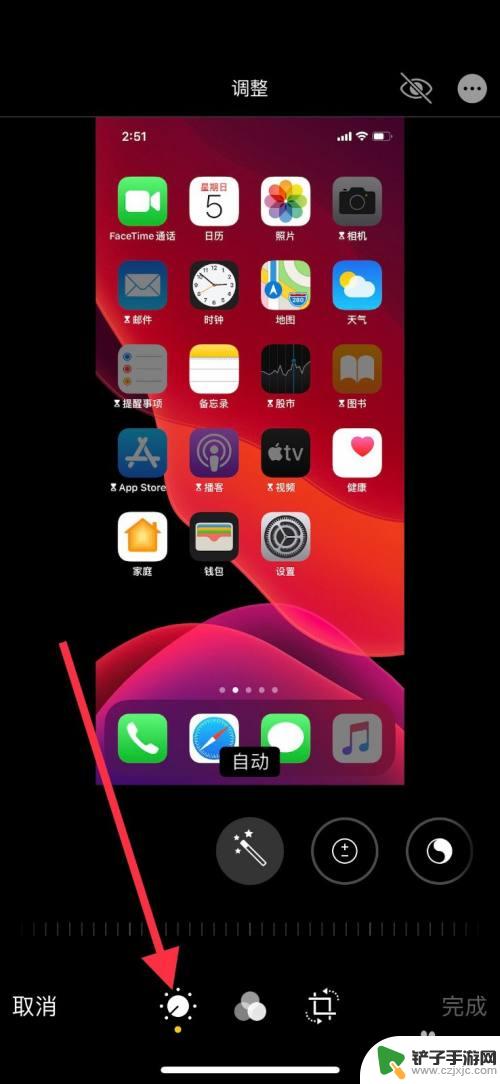
5.把界面类似魔术棒的图标往左移,找到“色调”点击进入图标。
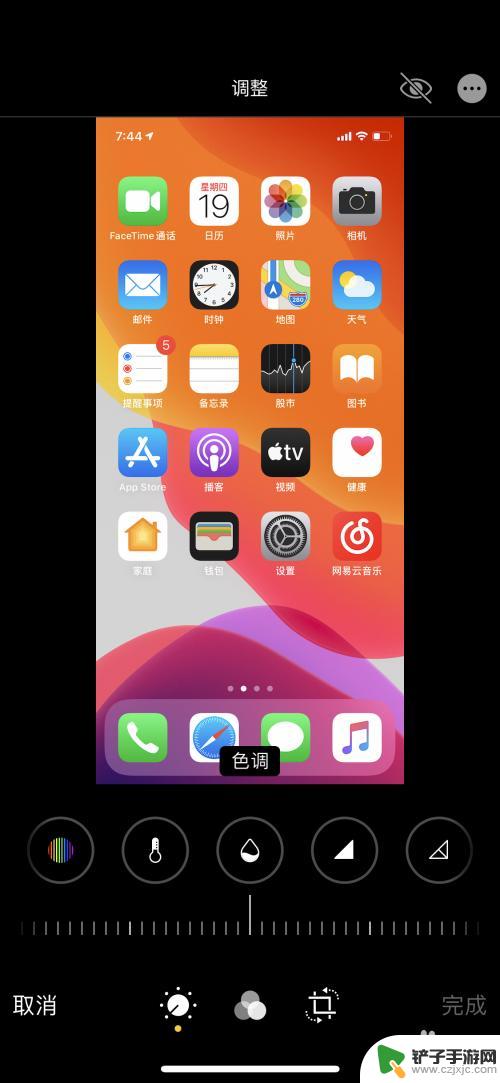
6.点击图标后,把图标下方的调整标尺左右滑动调整照片色调变化程度。滑动至自己认为合适的位置,然后点击右下角“完成”。
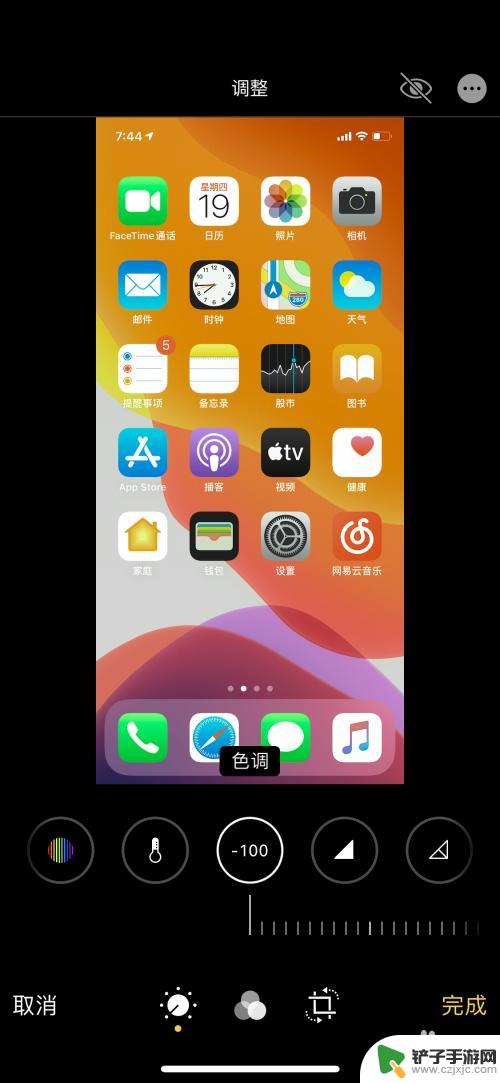
7.点击“完成”退出,图片以调整过后的图片保存。
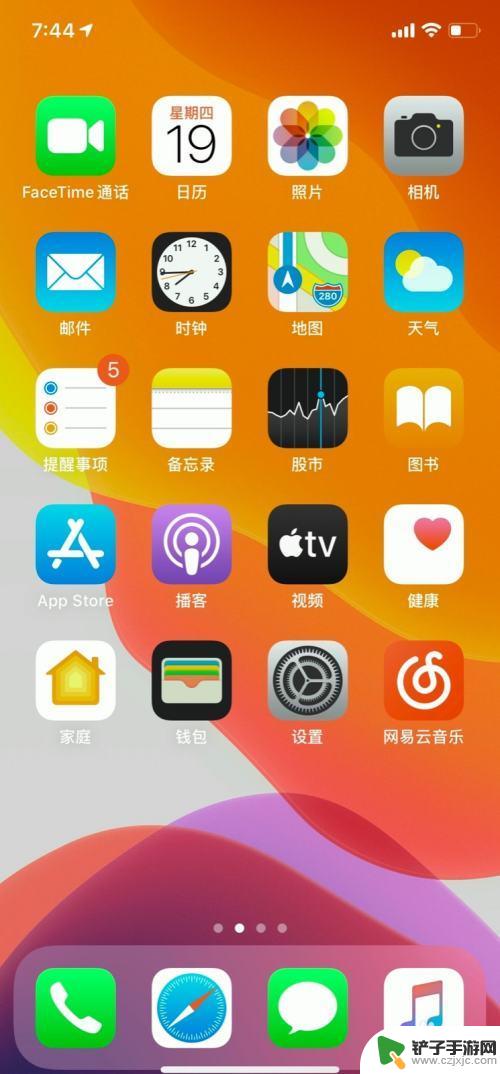
以上是关于如何改变苹果手机图片颜色的全部内容,如果你遇到了这种情况,可以尝试根据小编的方法来解决,希望能对大家有所帮助。














